Druckverwaltung
Beschreibung
Die Druckverwaltung dient dazu, Druckeinstellungen abzuspeichern, um zu einem späteren Zeitpunkt mit genau den gleichen Einstellungen wiederholt zu drucken. In der Druckverwaltung können Druckprofile betrachtet, ausgedruckt sowie Profilbezeichnungen editiert. Das Erstellen von Ordnerstrukturen ist ebenfalls möglich.
Das direkte Erzeugen eines Druckprofils ist nicht möglich. Zum Erzeugen eines Druckprofils benutzen Sie bitte das Standard Drucken "Ribbon-Button Karte Drucken". In der Druckeinstellung muss anschließend die Checkbox "Save print Profile" angehakt werden.
Für weitere Details zum Drucken siehe: Drucken
Ribbon-Button
Die Funktion Druckverwaltung wird in einem Ribbon eingerichtet, damit die Anwender darauf zugreifen können.
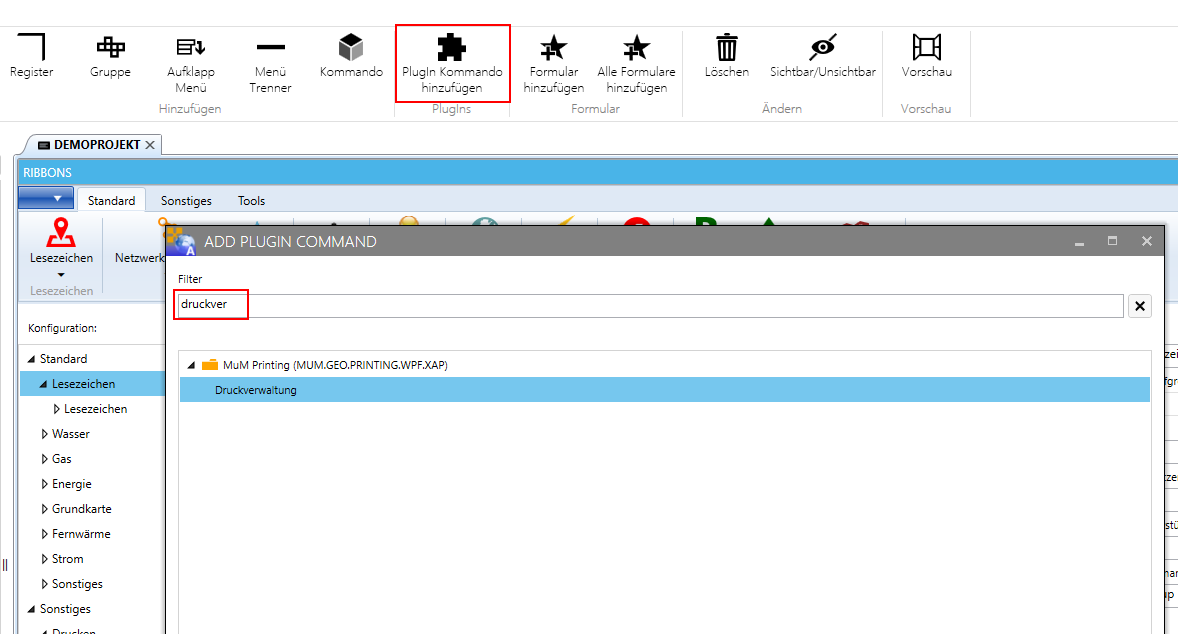
Druckverwaltung Oberfläche
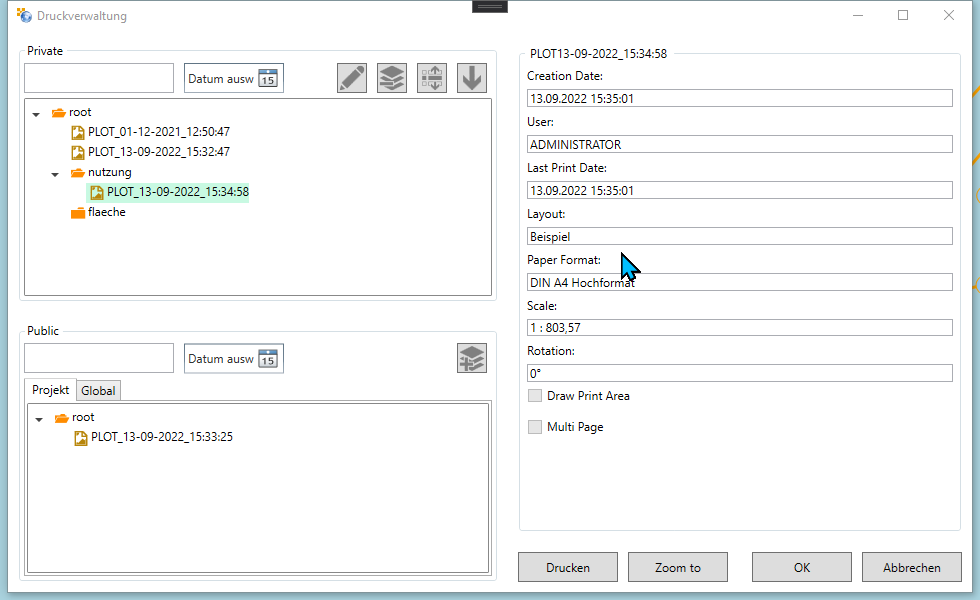
Anwendungsfall
Wenn bestimmte Anlagen einmal im Jahr ausgedruckt werden müssen, dann wird auch einmalig über jede Anlage ein Druckprofil gespeichert. Mithilfe der Druckverwaltung kann das gewünschte Druckprofil ausgewählt und ausgedruckt werden.
Zugriffsrechte Private / Public(Project/Global)
Druckprofile können unter drei Sicherheitsstufen abgespeichert werden, um den Zugriff auf die Profile einschränken zu können. Es ist möglich private Profile auf Public zu setzen, jedoch nicht umgekehrt.
Private
Privat gespeicherte Profile können ausschließlich vom erstellenden Benutzer gesehen werden.
Public -> Project
Öffentliche Profile mit Begrenzung auf ein Projekt, können von allen Benutzern ausschließlich im ausgewählten Projekt gesehen werden.
Public -> Global
Öffentliche globale Profile können von allen Benutzern gesehen werden. Unabhängig vom Projekt.
Suchfilter
Mit dem Filter kann man die Auflistung der Druckprofile auf den Filter begrenzen
Man kann auf zwei Arten filtern
- Textfilter (linkes Textfeld): Filtert nach Profilbezeichnung
- Datumsfilter (Rechtes Feld): Filtert nach Erstellungsdatum eines Profils
Profil- oder Ordnername bearbeiten
Es ist möglich erstellte Ordner oder Druckprofile umzubenennen
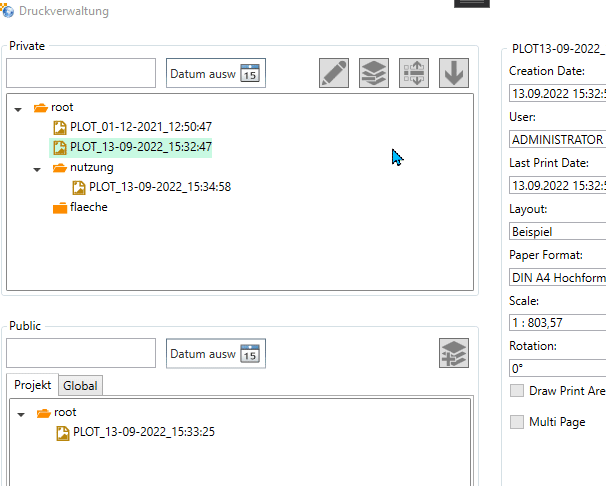
Ordner hinzufügen
Mit dem Hinzufügen Button können neue Unterordner hinzugefügt werden Alle erstellten Ordner sind dem "root" Ordner untergeordnert. Wenn Sie also einen Ordner auf der höchstmöglichen Ebene erstellen wollen, klicken sie auf den "root" Ordner und anschließend auf den hinzufügen Button
Ordner entfernen
Jeder vom Benutzer erstellte Ordner (außer root) kann wieder entfernt werden. Dafür selektieren Sie den jeweiligen Ordner und klicken auf den Entfernen Button
Druckprofil verschieben
Sie können Druckprofile innerhalb einer Zugriffskategorie in einen anderen Ordner verschieben. Dazu selektieren sie das jeweilige Profil, klicken auf "Verschieben" und wählen anschließend im neu geöffneten Fenster den Ordner aus.
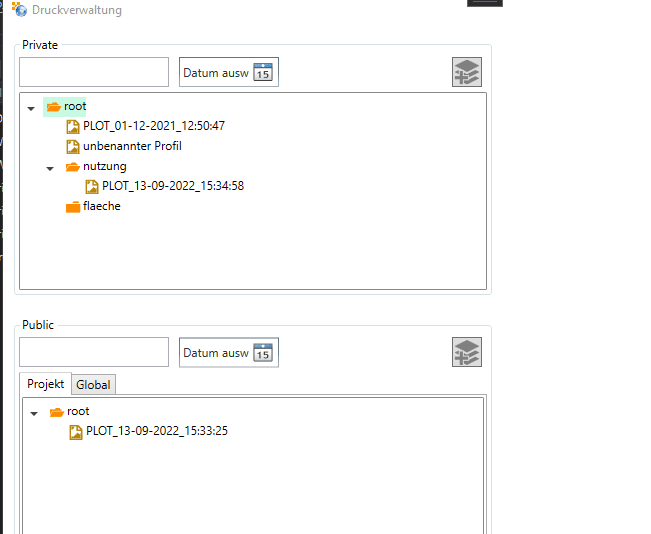
Druckprofil auf Public setzen
Man kann private Druckprofile in die Public Kategorie verschieben. Das Profil ist anschließend sichtbar für alle Nutzer. Umgekehrt kann man jedoch ein Public Profil nicht auf Private setzen
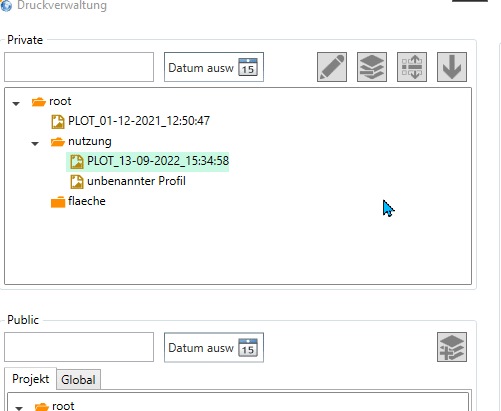
Druckprofil Detailansicht
Auf der Rechten Fensterhälfte können sie die Einstellung des Profils einsehen
Drucken
Mit dem Button Drucken wird das Profil ausgedruckt. Nach dem Klicken öffnet sich das standard Druckfenster mit den Voreinstellungen des Profils
Zoom To
Mit dem Zoom To Button wird auf die im Profil definierte Kartenposition mit dem Maßstab gezoomt